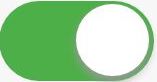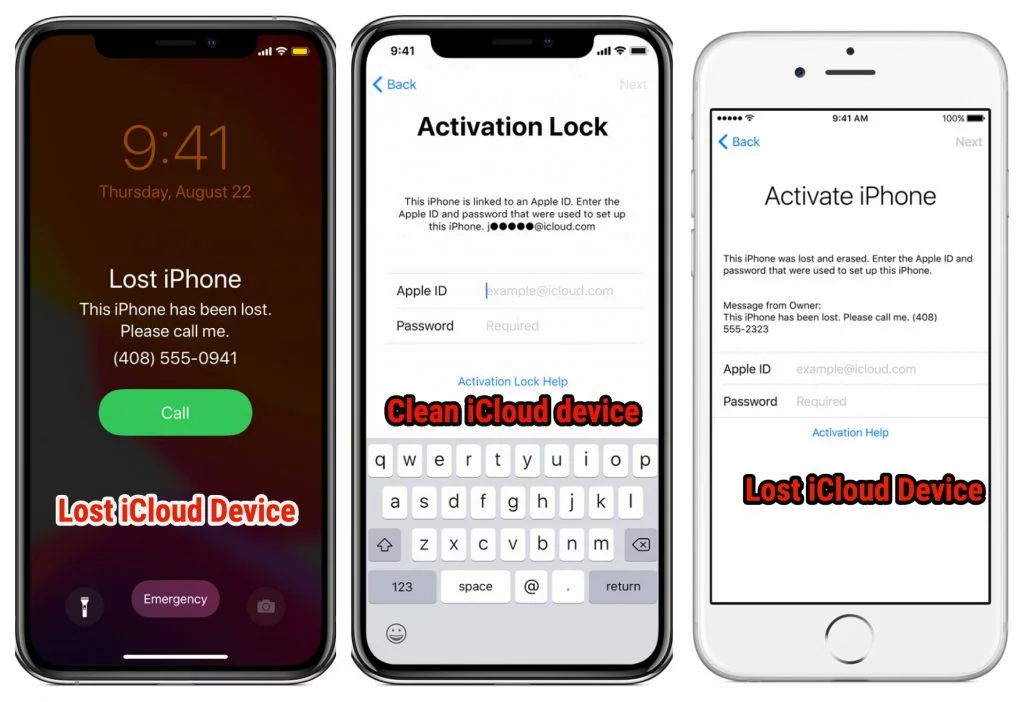الاسئلة الاكثر شيوعاً
قم بالاطلاع على الأسئلة الشائعة
يعد تمكين Find My iPhone أو تشغيل تطبيق Find My iPhone أمرًا مهمًا للغاية ، لأنه ينشط ملف Activation lock الذى يمنع أي شخص من استخدام جهاز iPhone أو iPad أو iPod أو الجهاز المفقود أو المسروق ويحافظ على بياناتك في وضع آمن.
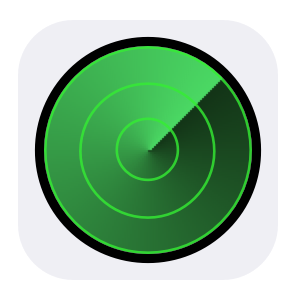
How to turn on Find My iPhone for your iPhone or iPad?”
- Open Your “Settings” app.
- Switch to your “Apple ID”.
- Then on “iCloud”.
- Scroll down until you get the “Find My iPhone”.
- Switch it “On” keep your device safe.
الهواتف المدرجة في القائمة السوداء يمكن تتبعها عند الاتصال بشبكة الهاتف المحمول مهما كانت بطاقة sim تنتمي إما للمالك أو أي شخص آخر حيث يعتمد التتبع على الايمى ليست بطاقة sim السبب الوحيد المربك هو عندما يتم غلق الجهاز OFF OFF.
Checking the Device Blacklisted
من الأفضل فحص الجهاز وحالة القائمة السوداء قبل الشراء لان اذا كان مدرجًا في القائمة السوداء، سيكون عديم الفائدة، لمزيد من التفاصيل عندما يمرر الهاتف IMEI إلى الشبكة الخلوية، تبدأ الشبكة في التحقق من حالته في القائمة السوداء أولاً ثم تسجيل الجهاز على الشبكة أو رفضه ، ولكن الآن يعرف الناقل البرج الذي يتم الاتصال به مع IMEI ، لذلك يمكنه تتبعه.

مدرج في القائمة السوداء ام لا كل ما تحتاجه هو الحصول على رقم الايمى ثم أرسل طلبك على فحص القائمة السوداء و عقب ذلك سيتم ارسال نتيجتك على بريدك الالكترونى ، وستحصل على إحدى النتيجتين كلين Clean: او مدرج في القائمة السوداء / محظور.
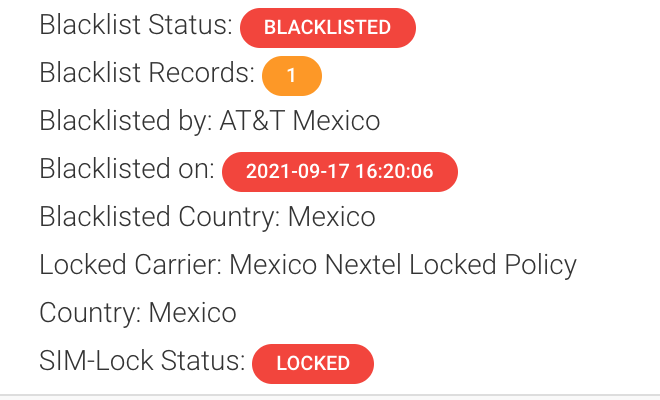
لن تتمكن الأجهزة المدرجة في القائمة السوداء من إجراء المكالمات وإرسال الرسائل النصية والاتصال بالانترنت، وسوف يم استخدم الجهاز فقط من خلال WIFI ، لذلك اختيارك هو الاتصال بالبائع لطلب الاتصال بالشركة المدرجة في القائمة السوداء و إزالة الجهاز من القائمة السوداء، أو لتجنب شراء هذا الجهاز إذا كنت على استعداد للقيام بذلك.
How To Avoid blacklisted iPhone devices?
To avoid blacklisted phones just use our فحص القائمة السوداء service, will help you know if your device is blacklisted or not or if it gets blacklisted before or not.
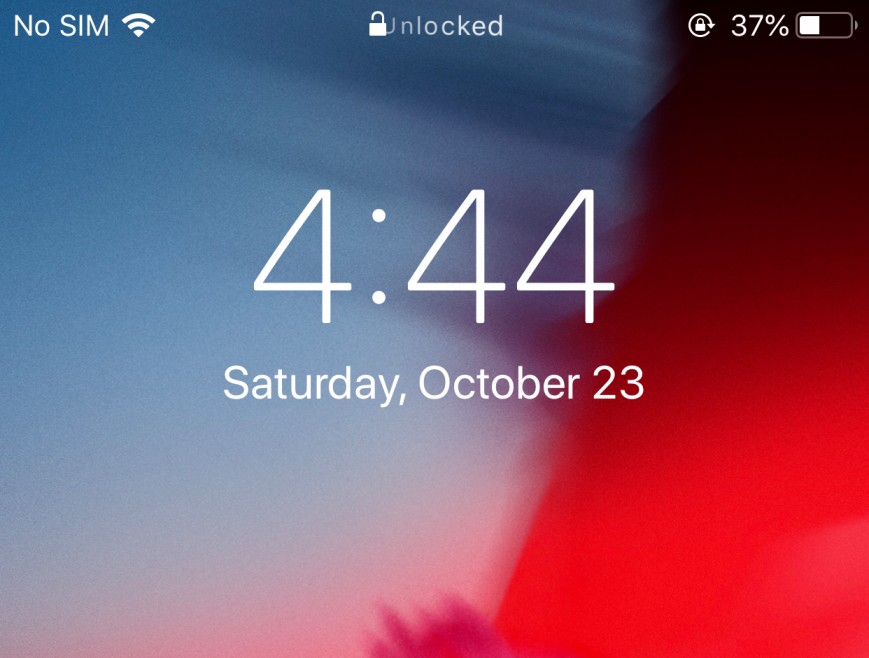
القائمة السوداء مثل ما شرحتها من قبل before is a huge database list made by the Wireless Carriers, and its not easy to remove the device from the blacklisted statue, unless you contact the blacklisted Carrier with legitimate reason, or by hacking the phone, that only depends on the blacklisted company.

يمنحك تطبيق Find my iPhone القدرة على تسجيل الدخول من أي iOS iPhone أو iPad أو iPod أو Mac أو متصفح وتتبع موقع جهازك من اى مكان اخر ، ويتضمن تطبيق Find my iPhone قفل التنشيط الذي يمنع أي شخص من استخدام جهازك ، كما أنه يمنحك بعض الميزات التي يمكن تفعيلها عن بعد على النحو التالي:
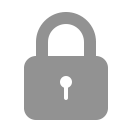
Find my iPhone app Features?
- تشغيل الصوت لمدة دقيقتين بمستوى الصوت الكامل حتى إذا تم ضبط الجهاز في غير مكانه على الوضع الصامت.
- تحديد موقع جهازك على الخريطة.
- إدارة بياناتك الشخصية عن بعد حيث يمكنك مسحها كلها من الجهاز لأسباب أمنية.
- يسمح لك بعرض رسالة مخصصة على شاشة الجهاز.
- قم بقفل جهاز iPhone و iPod و iPad عن بُعد باستخدام رمز المرور.
- لذلك ننصحك بتشغيلة.
Credit: شركة Apple
حالة الايكلود iCloud مقسمة إلى جزأين
- يجب عليك التحقق مما إذا كان جهازك يحتوي على ايكلود أم لا (يمكنك استخدام خدمة Find my iPhone ) للتحقق من ذلك اذا كان جهازك علية ايكلود
- يجب عليك التأكد من أن قفل تنشيط iCloud ذو الحالة النظيفة و ليس مبلغ بفقدة باستخدام خدمة iCloud status للتحقق من ذلك
يمكن أن تكون حالة iCloud كلين Clean: او مفقود Lost إذا كانت نظيفة لا تقلق ، لا يزال لدينا طريقة لفتحه نحن ندعم جميع طرازات iPhone / iPad / Apple Watch ، ولكن إذا مفقود Lost ضع في اعتبارك أن إزالة قفل التنشيط مكلف للغاية ، لذا من الأفضل الابتعاد عن هذا الجهاز.
تعد استخدام خدمة التحقق من iCloud مفيدًا جدًا إذا كنت ترغب في شراء جهاز مستعمل لان استخدام خدمة الفحص ستساعدك على معرفة ما اذا كان جهازك مبلغ بفقدة lost ام لا، لان شراءك جهاز مبلغ بفقدة سيكون فتحه مكلف للغاية ، ولكن إذا كان نظيفًا ، يمكنك بسهولة فتحه iCloud Unlock Price لذا فإن الخدمة مفيدة جدًا لتوفير المال قبل إهدارها على جهاز عديم الفائدة
هل تخطط لشراء iPhone مستعمل؟ اذا نعم…!
يرجى توخي الحذر ، فأنت بحاجة إلى اتخاذ بعض الخطوات الاحترازية لتجنب إهدار أموالك ، لذا من المهم التحقق مما إذا كان الجهاز الذي ترغب في شرائه يحتوي على ايكلود ام لا ، للقيام بذلك ، ما عليك سوى اتباع الخطوات التالية:
ملاحظة 1: تعمل الخطوات التالية فقط إذا كان الجهاز بين يديك.
How To Check iCloud Status?
- افتح الاعدادات –> من جهاز الايفون الخاص بك
- أسفل عنوان الإعدادات فى الاعلى إذا وجدت كلمة "قم بتسجيل الدخول إلى جهاز iPhone الخاص بكهذا يعني أن هذا الجهاز لم يتم تنشيط iCloud عليه
- بخلاف ذلك (مثل أي اسم على سبيل المثال "اى ان كان الاسم الموجود) هذا يعني أن الجهاز به iCloud تم تنشيطه عليه.
- انقر على الاسماى ان كان الاسم الموجود وانتقل لأسفل إلى "iCloud” -> اضغط على عليها.
- قم بالتمرير لأسفل حتى تحصل على "Find My iPhone” button.
- أخبر البائع أن يقلبها OFF لتجنب قفل تنشيط iCloud.
- Scroll up to the top left corner tap on the <- Apple ID
- قم بالتمرير لأسفل إلى ملف Sign Out اطلب من البائع تسجيل الخروج من جهازه
ملاحظة 2: ولكن إذا كان الجهاز من متجر عبر الإنترنت ، فأنت بحاجة إلى الحصول على رقم IMEI واستخدام Find My iPhone خدمة للتأكد من تنشيط iCloud أم لا
بادئ ذي بدء ، تحتاج إلى الحصول على رقم IMEI إذا كنت لا تعرف ، اتبع الخطوات أدناه
- انتقل إلى Dialer -> اطلب * # 06 # -> ستظهر لك شاشة منبثقة تحتوي على رقم IMEI الخاص بك أو
- إذهب إلى الإعدادات "Settings" –> عام "General" –> حول؟ وانتقل لأسفل حتى تجد رقم الايمى (15 خانة)
بعد حصولك على IMEI بين يديك ، يمكنك استخدام Find My iPhone إذا كانت نتيجة الرد ON هذا يعنى ان لديك ايكلود مفعلًا على جهازك يجب إيقاف تشغيله ، ام اذا كانت نتيجة الرد OFF هذا يعنى ان لا يوجد ايكلود مفعل على جهازك.